아이폰을 쓰다 보면 가장 신경 쓰이는 부분이 바로 데이터 관리입니다. 스마트폰 안에는 연락처, 사진, 동영상, 메모, 카카오톡 대화 같은 중요한 정보가 가득 들어 있는데, 기기를 잃어버리거나 고장 나면 큰일이 나죠. 이때 가장 안전한 방법이 바로 아이폰 아이클라우드 백업입니다.
아이폰 아이클라우드 백업은 애플에서 제공하는 클라우드 저장소 기능으로, 와이파이와 애플 계정만 있으면 언제든지 데이터를 안전하게 저장하고 불러올 수 있습니다. 하지만 실제로 사용하다 보면 “아이폰 아이클라우드 백업 안됨”, “아이폰 아이클라우드 백업 용량 부족”, “아이폰 아이클라우드 백업 삭제하는 방법” 같은 문제가 생기기도 하고, 카카오톡 대화나 사진은 어떻게 되는지 헷갈리기도 합니다.
그래서 이번 글에서는 아이폰 아이클라우드 백업 불러오기, 백업 하는법, 삭제, 용량 관리, 복원(특히 카카오톡 포함), 초기화 후 가져오기, 새 아이폰 복원까지 하나씩 자세히 정리해 드리겠습니다.

목차
- 아이폰 아이클라우드 백업 하는법
- 아이폰 아이클라우드 백업 불러오기(가져오기)
- 아이폰 아이클라우드 백업 삭제 방법
- 아이폰 아이클라우드 백업 안됨 오류 해결
- 아이폰 아이클라우드 백업 용량 관리
- 아이폰 아이클라우드 백업 복원(카톡 포함)
- 아이폰 아이클라우드 백업 끄기
- 아이폰 아이클라우드 백업 확인 방법
- 아이폰 초기화 후 아이클라우드 백업 복원
- 새 아이폰 아이클라우드 백업 가져오기
- 아이폰 아이클라우드 백업 사진 관리
- 아이폰 아이클라우드 백업 시간 & 자동 주기
- 결론 및 활용 팁
- 관련 홈페이지 및 사이트 링크
1. 아이폰 아이클라우드 백업 하는법



아이폰 아이클라우드 백업은 기본적으로 와이파이 연결이 필수입니다. LTE나 5G 데이터로는 백업이 불가능합니다.
- 설정 → Apple ID(이름) → iCloud → iCloud 백업으로 이동
- iCloud 백업 켜기를 활성화
- ‘지금 백업 만들기’를 눌러 즉시 백업 가능
이 과정을 거치면 연락처, 앱 데이터, 사진, 동영상, 메시지, 홈 화면 배치, 앱 설정 등이 저장됩니다. 특히 카카오톡 같은 메신저 앱은 별도로 백업을 해두는 게 안전하지만, 기본적인 데이터는 아이클라우드에서 자동 저장됩니다.
2. 아이폰 아이클라우드 백업 불러오기 (가져오기)

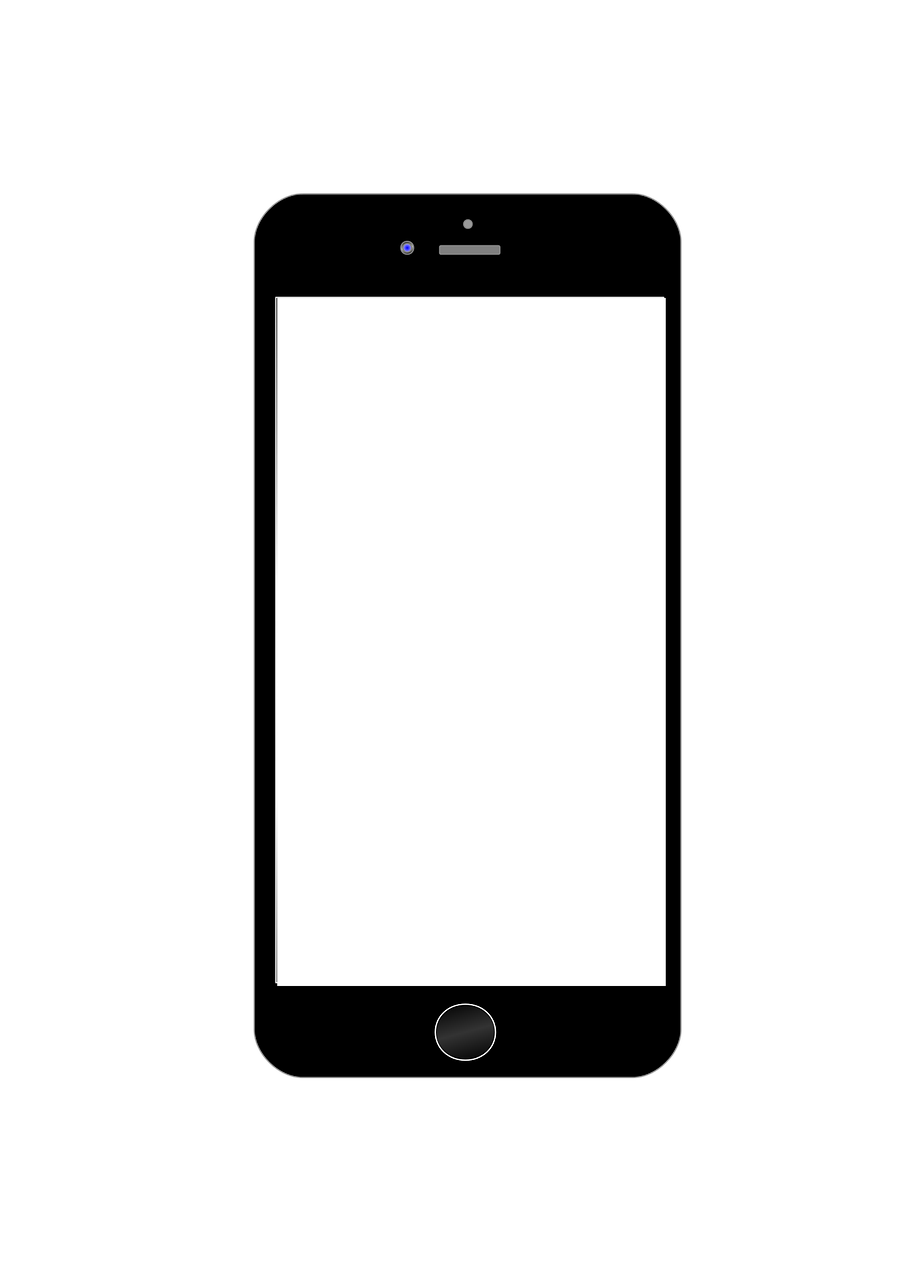

아이폰을 새로 구입했거나 기기를 초기화했을 때, 가장 많이 쓰는 기능이 아이클라우드 백업 불러오기입니다.
- 아이폰을 초기 설정 단계에서 앱과 데이터 → iCloud 백업에서 복원 선택
- 본인 Apple ID 로그인
- 원하는 백업 날짜를 선택
- 자동으로 데이터 가져오기 진행
👉 이 과정을 통해 기존 아이폰에서 쓰던 앱, 사진, 연락처, 카톡 대화(백업했을 경우)까지 그대로 불러올 수 있습니다.
3. 아이폰 아이클라우드 백업 삭제 방법



아이클라우드 기본 제공 용량은 5GB라서 금방 차버립니다. 따라서 불필요한 백업 파일은 지워야 합니다.
- 설정 → Apple ID → iCloud → 저장 공간 관리 → 백업 → 기기 선택 → 백업 삭제
👉 특히 예전에 쓰던 아이폰 백업이 남아 있는 경우, 지금 기기와 중복되니 삭제하는 것이 좋습니다.
4. 아이폰 아이클라우드 백업 안됨 오류 해결



“아이폰 아이클라우드 백업 안됨” 문제가 자주 발생하는 이유는 다음과 같습니다.
- 와이파이 불안정 → 다른 네트워크로 변경
- 저장 공간 부족 → 유료 플랜 업그레이드 또는 불필요한 파일 삭제
- 전원 부족 → 충전기 연결 후 백업 시도
- iOS 버전 문제 → 최신 업데이트 진행
- Apple ID 오류 → 로그아웃 후 다시 로그인
이런 방법을 시도하면 대부분 해결됩니다.
5. 아이폰 아이클라우드 백업 용량 관리
아이클라우드 백업 용량이 부족할 때는 필요 없는 앱 데이터 제외 또는 사진 관리가 중요합니다.
- 사진·동영상이 가장 많은 용량을 차지
- 카톡, 게임 앱 데이터는 크기가 크므로 필수 앱만 선택
- 필요 없는 오래된 백업 삭제
- 그래도 부족하다면 유료 플랜 구독 (50GB, 200GB, 2TB 제공)
👉 특히 가족이 여러 기기를 쓰는 경우 가족 공유 요금제를 활용하면 경제적입니다.
6. 아이폰 아이클라우드 백업 복원 (카카오톡 포함)



많은 분들이 카카오톡 복원을 가장 궁금해합니다.
- 아이클라우드 전체 백업으로도 카톡 앱은 복원되지만, 대화 내용은 카톡 자체 백업을 해야 안전합니다.
- 카카오톡 설정 → 채팅 → 대화 백업 → 아이클라우드에 저장
- 새 기기에서 로그인하면 대화 복원 가능
즉, 아이폰 아이클라우드 백업과 카톡 자체 백업을 반드시 병행해야 완벽하게 복원됩니다.
7. 아이폰 아이클라우드 백업 끄기



자동 백업이 필요 없거나 용량이 부담될 경우, 백업 기능을 끌 수도 있습니다.
- 설정 → Apple ID → iCloud → iCloud 백업 → 끄기
단, 이 경우 초기화 시 복원할 수 없으니 반드시 수동 백업을 주기적으로 하길 권장합니다.
8. 아이폰 아이클라우드 백업 확인 방법
내 아이폰이 언제 마지막으로 백업되었는지 확인하려면:
- 설정 → Apple ID → iCloud → 저장 공간 관리 → 백업 → 내 기기 선택
- 가장 최근 백업 날짜와 시간 확인 가능
9. 아이폰 초기화 후 아이클라우드 백업 복원



아이폰을 초기화하면 모든 데이터가 삭제되지만, 다시 설정할 때 아이클라우드 백업에서 복원을 선택하면 그대로 돌아옵니다.
👉 따라서 초기화 전에 반드시 최신 백업을 해두는 게 안전합니다.
10. 새 아이폰 아이클라우드 백업 가져오기
새 아이폰으로 기변할 때도 간단합니다.
- 이전 아이폰에서 아이클라우드 백업 실행
- 새 아이폰에서 초기 설정 → iCloud 백업 가져오기
- 모든 데이터가 자동으로 이관
👉 이 기능 덕분에 새 아이폰으로 바꿀 때 따로 컴퓨터 연결할 필요가 없습니다.
11. 아이폰 아이클라우드 백업 사진 관리
사진은 아이클라우드 백업에서도 많은 용량을 차지합니다.
- iCloud 사진 보관함 활성화 시 자동으로 동기화
- 필요 없는 사진은 정리
- 대용량 사진은 외부 클라우드(구글 포토, 네이버 MYBOX 등)와 병행 사용 추천
12. 아이폰 아이클라우드 백업 시간 & 자동 주기

아이클라우드 백업은 수동으로도 가능하지만, 자동 백업이 기본 설정입니다.
- 아이폰이 와이파이에 연결되고, 충전 중이며, 화면이 꺼져 있을 때 자동 진행
- 보통 자기 전 충전기에 꽂아 두면 매일 자동으로 백업됨
결론
아이폰을 안전하게 사용하려면 아이폰 아이클라우드 백업은 필수입니다.
- 데이터 손실을 막기 위해 정기적으로 백업
- 카카오톡은 별도로 백업 진행
- 새 아이폰 구입 시에도 손쉽게 가져오기 가능
- 용량이 부족하면 불필요한 백업 삭제 또는 요금제 업그레이드 활용
👉 핵심은 습관적으로 아이클라우드 백업 확인 및 관리를 하는 것입니다. 그래야 소중한 데이터를 언제든 복원할 수 있습니다.
관련 홈페이지 및 사이트 링크
아이폰 추적 허용 설정 방법 및 연령 제한 총정리
아이폰을 사용하다 보면 앱 실행 시 "이 앱이 다른 앱 및 웹사이트에서 사용자의 활동을 추적하도록 허용하시겠습니까?"라는 문구가 뜨곤 합니다. 이는 아이폰 추적 허용 기능으로, 개인 맞춤형
breeze0722.com
아이폰 메일 오류 해결방법 총정리 — 다음·네이버·Gmail IMAP/SMTP 오류 완벽 가이드
아이폰에서 메일을 사용할 때 아이폰 메일 오류, 아이폰 다음 메일 오류, 아이폰 네이버 메일 오류, 아이폰 메일 계정 추가 오류, 아이폰 메일 발송 오류, 아이폰 메일 용량 오류, 아이폰 메일 서
breeze0722.com
애플뮤직 구독했는데 안됨 오류 해결법 총정리 (결제·재생·가족공유·보관함 동기화)
아이폰이나 아이패드를 쓰면서 애플뮤직 구독했는데 안됨 오류를 경험한 분들이 정말 많습니다. 구독을 분명히 했는데 음악이 재생되지 않거나, 결제가 안 되고, 가족 공유가 동작하지 않거나,
breeze0722.com
에어팟 분실모드 설정부터 초기화, 활성화, 페어링, 사용법까지 완벽 정리(feat. 갤럭시)
작고 가벼운 에어팟(AirPods)은 휴대성이 뛰어나지만 그만큼 분실 위험도 높습니다. 특히 갤럭시 사용자들은 아이폰처럼 기본 “Find My iPhone” 기능을 바로 활용할 수 없기 때문에 에어팟 분실모드
breeze0722.com
[2025 최신] 서울 애플서비스센터(강남, 홍대, 신촌, 용산) 예약·수리비·아이폰배터리교체·화면
📝 서울에서 애플 제품 수리하려면 어디로?서울 거주자라면 아이폰, 맥북, 아이팟 고장 발생 시 서울 애플서비스센터(강남, 홍대, 신촌, 용산센터)를 찾게 됩니다. 특히 아이폰 배터리교체, 화면
breeze0722.com
📱 일본 이심(eSIM) 사용법 & 추천 가이드 – 구매부터 무제한 데이터, 통화까지!
✈️ 공항에서 이심 등록, 한국에서 데이터 가능할까?“일본 이심”, 즉 Japan eSIM을 한국에서 미리 등록하고 출국해도 괜찮을까요?✅ 정답은 YES!공항에서 미리 이심을 설치해도, 실사용 데이터는
breeze0722.com